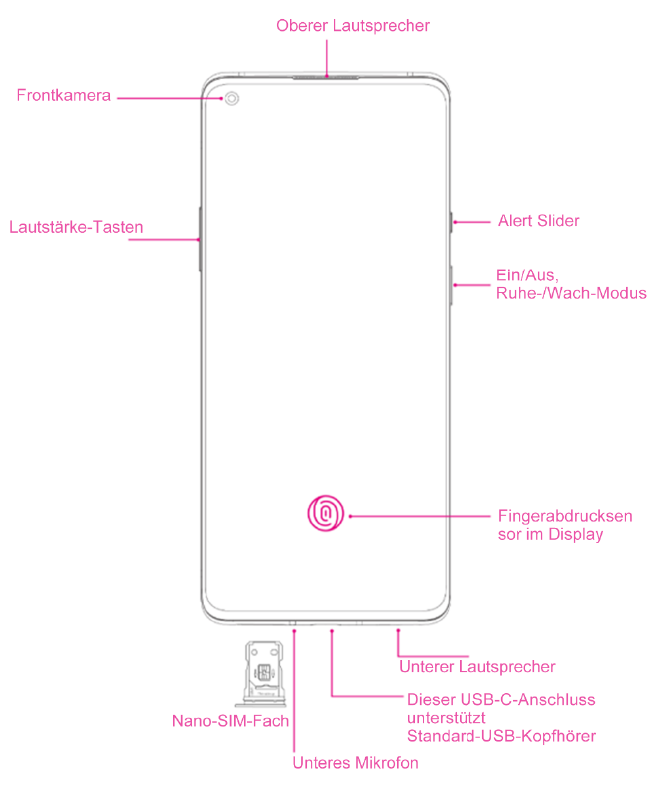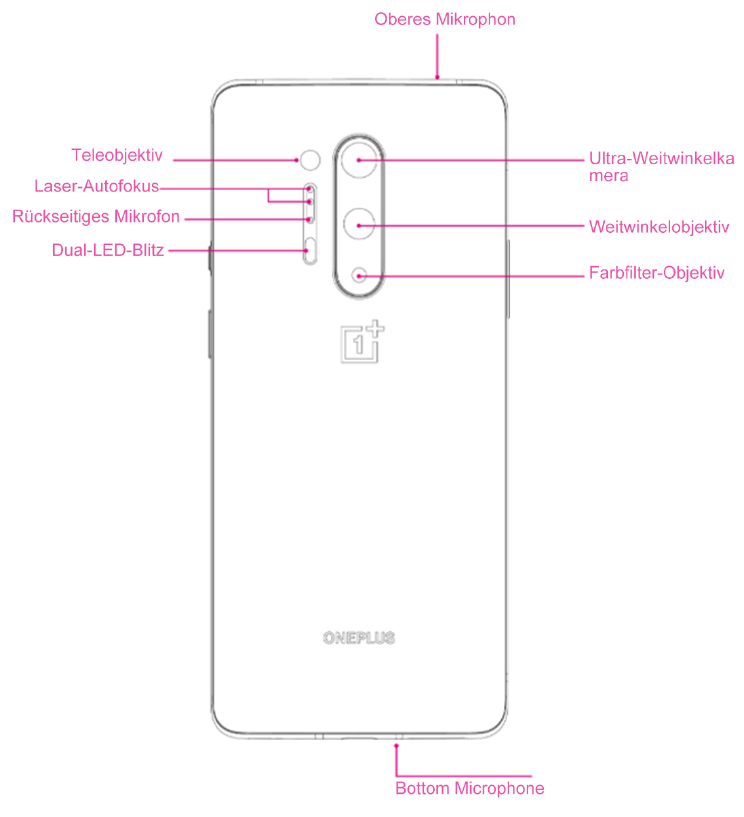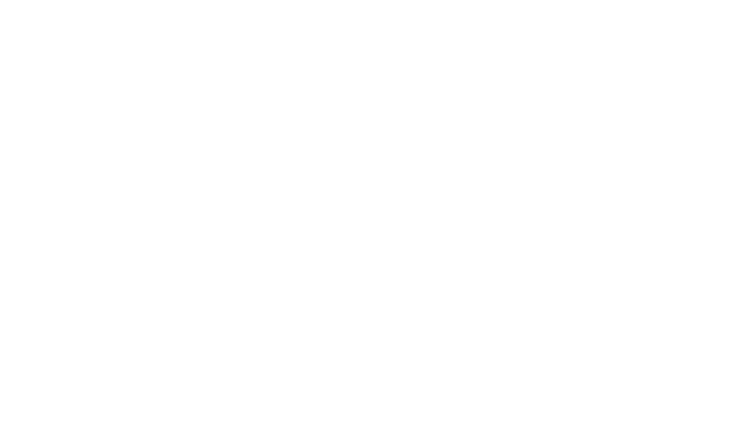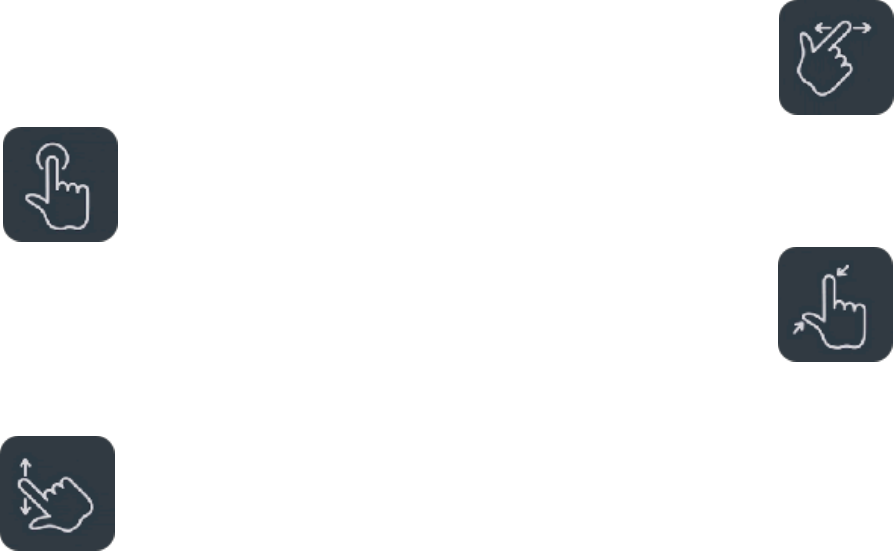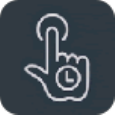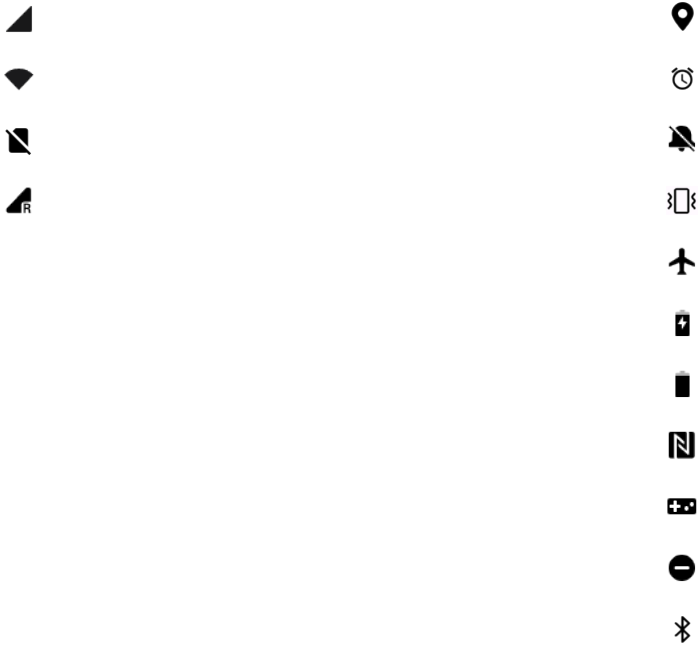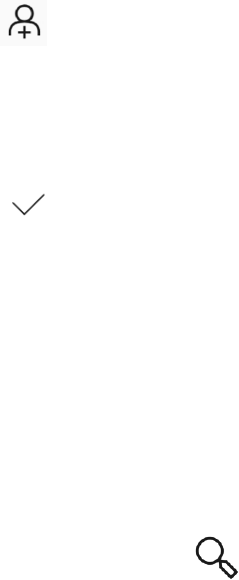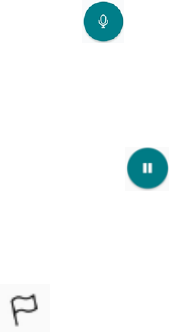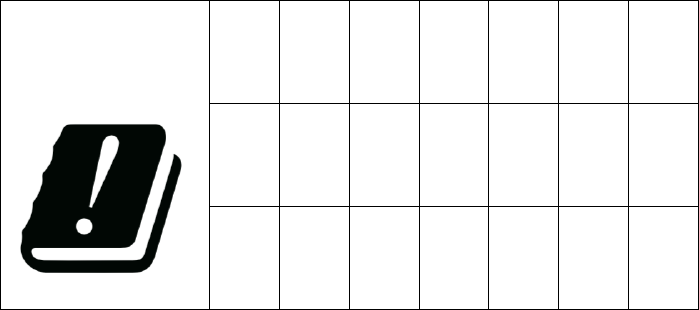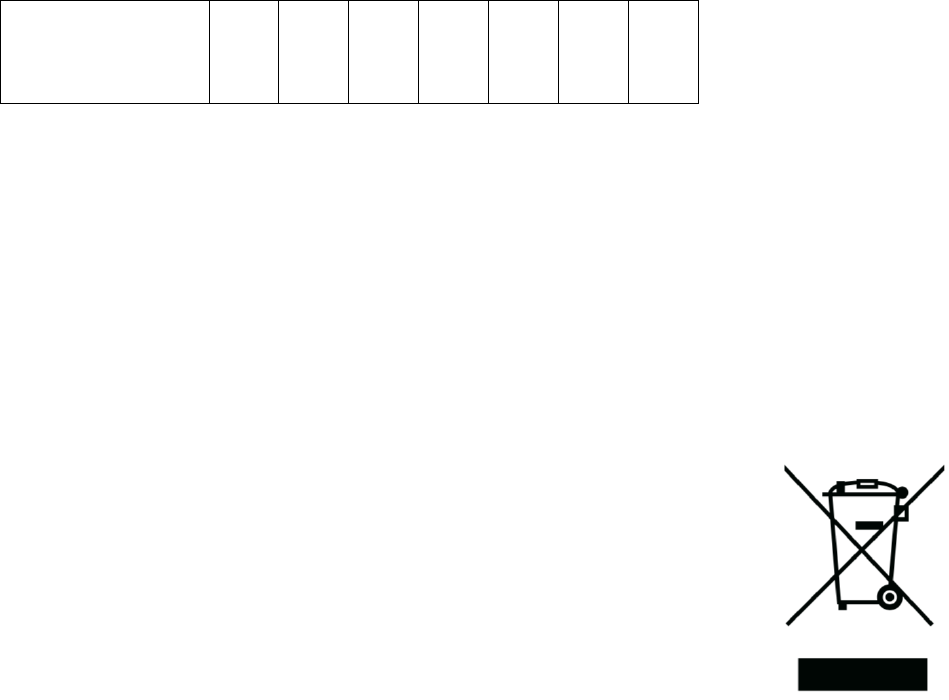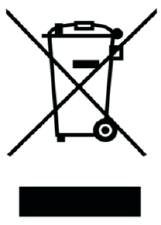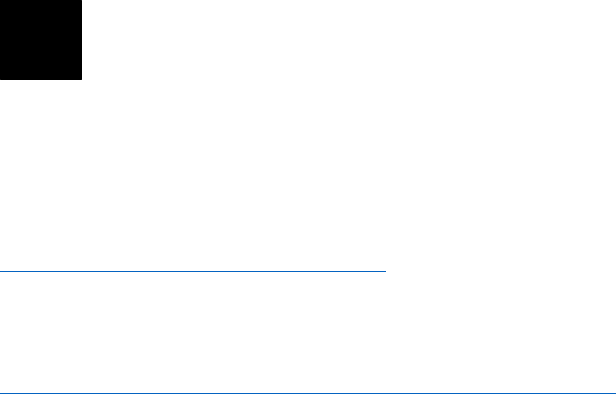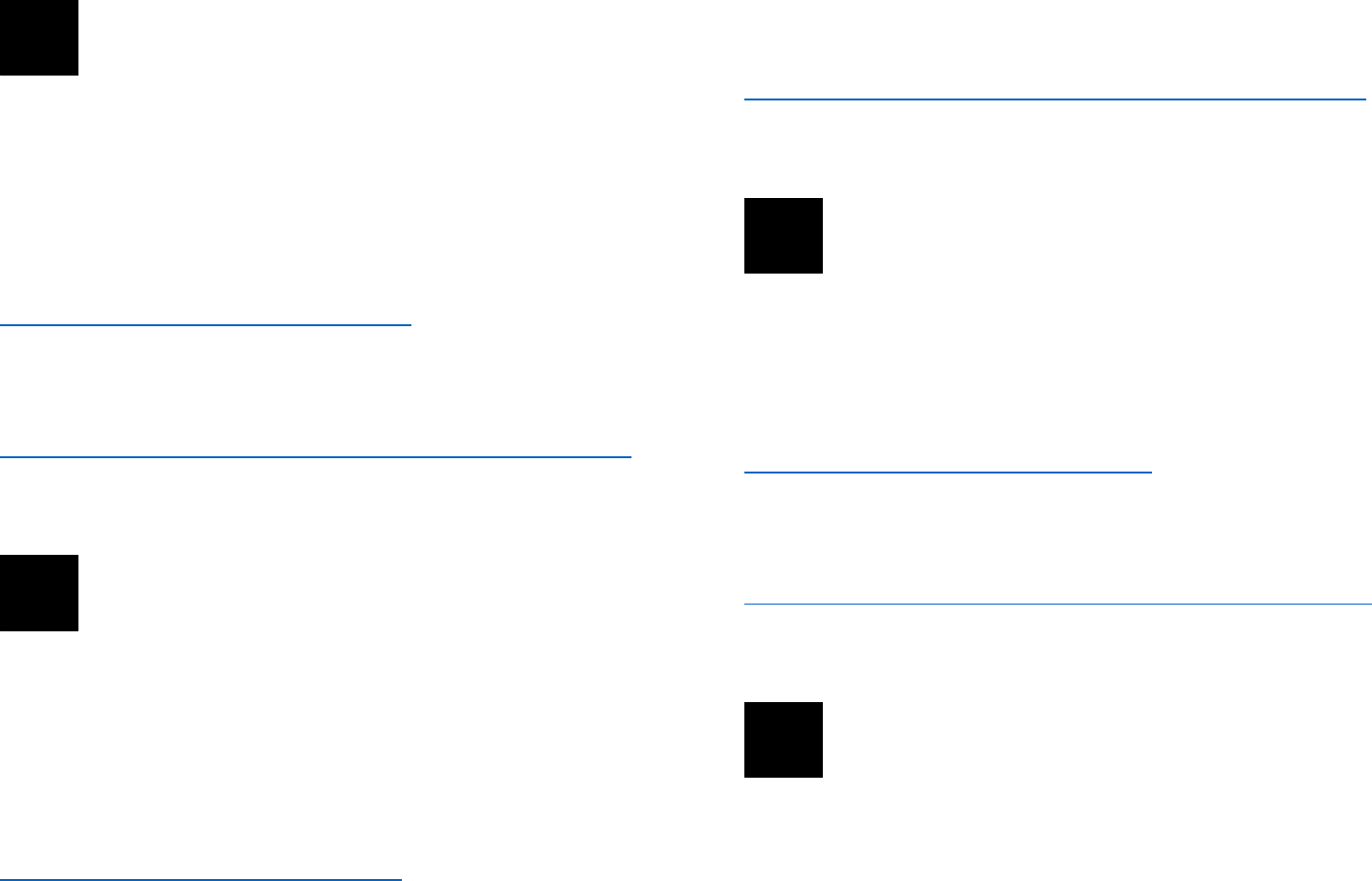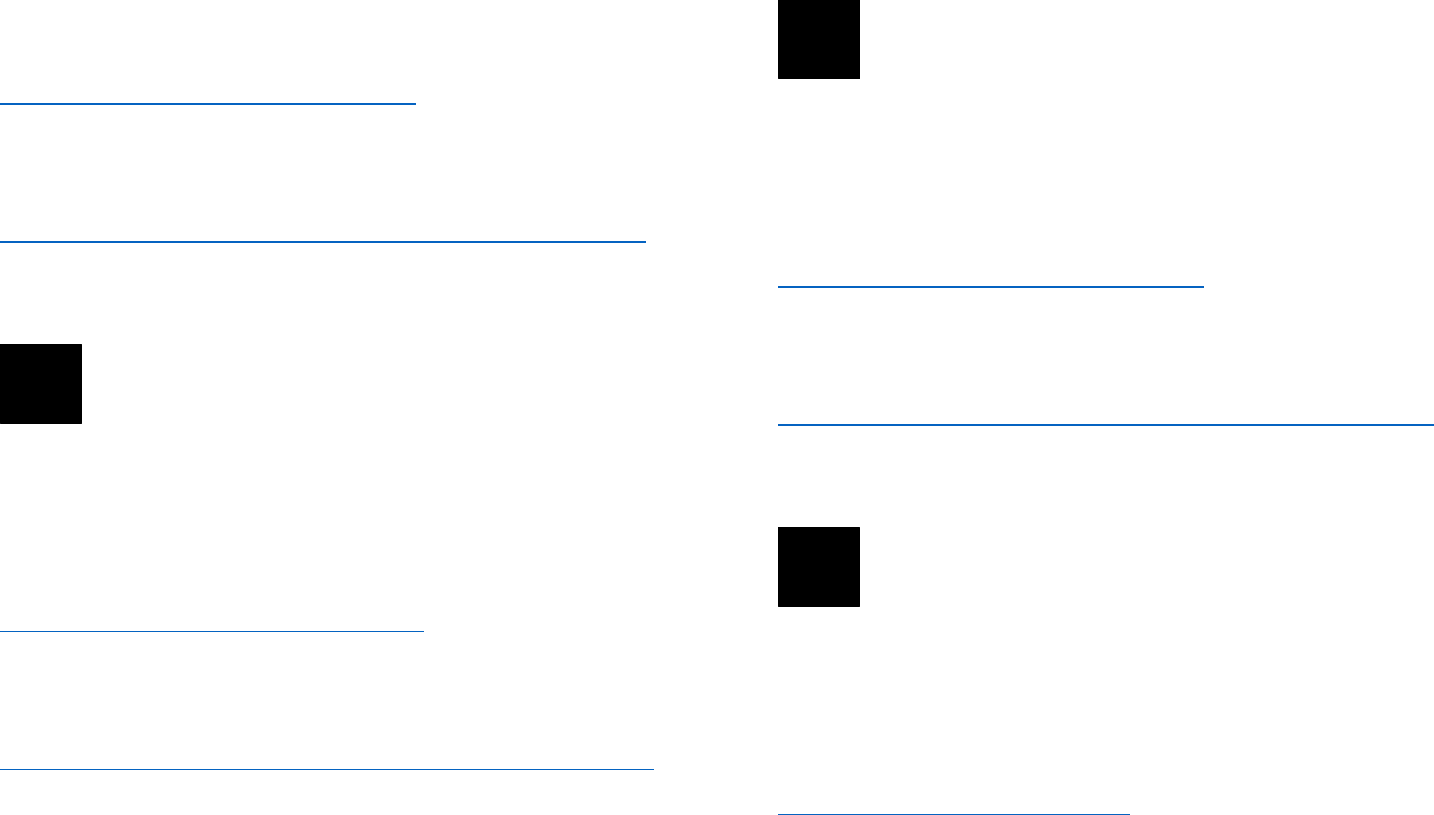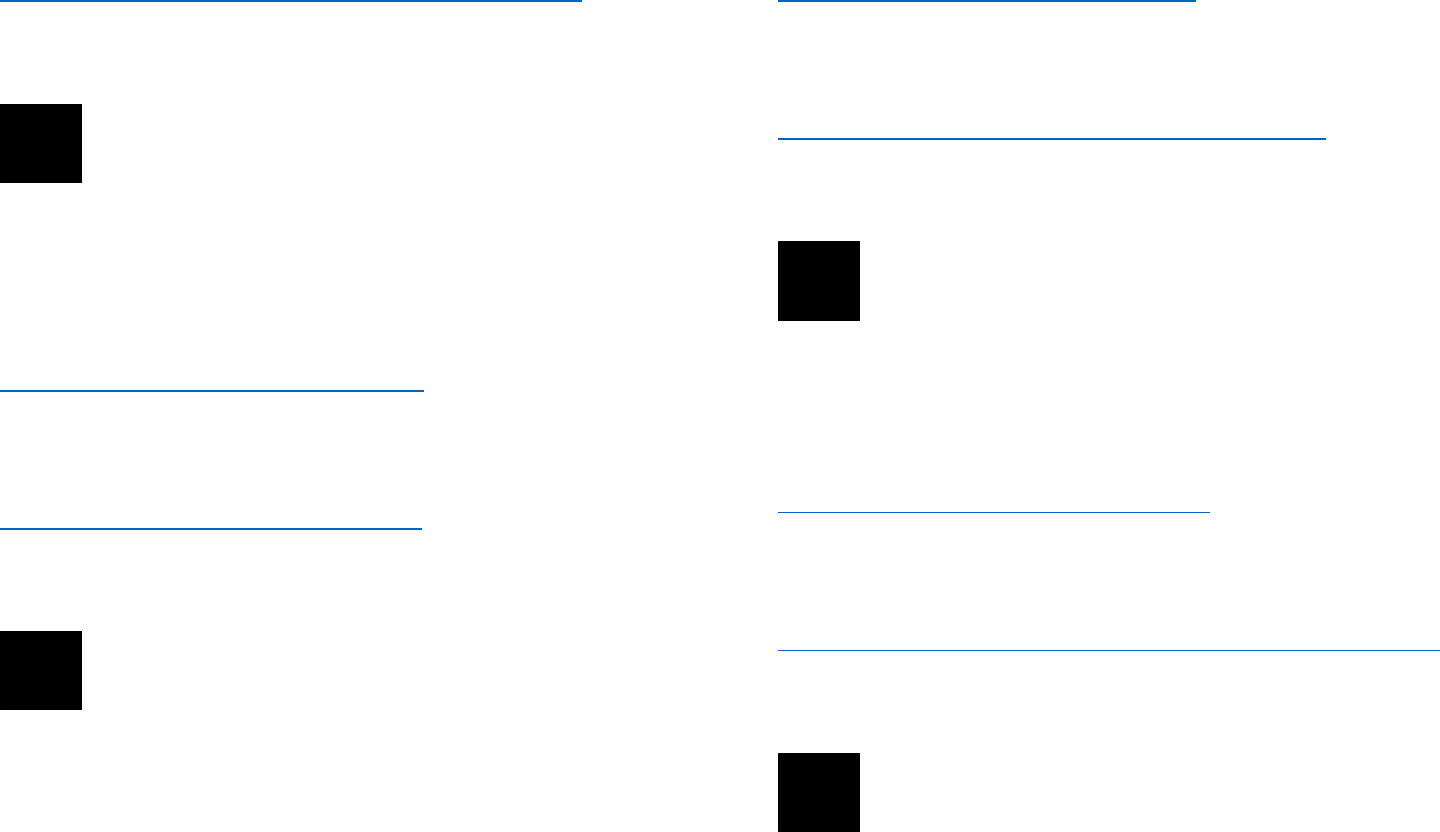können Sie innerhalb von 15 Kalendertagen nach
der Lieferung eine Rückgabe verlangen. Sobald wir
Ihren Rücksendeantrag genehmigt und das Produkt
erhalten haben, führen wir eine Standardinspektion
durch. Wenn das Produkt die Prüfung besteht,
erhalten Sie eine volle Rückerstattung. Etwaige im
Rahmen des Rückgabeprozesses anfallende
Versand- und Bearbeitungsgebühren sind nicht
durch die Rückerstattung abgedeckt.
Rückgabeanträge, die außerhalb der 15-Tage-Frist
gestellt werden, werden nicht akzeptiert. Unter
diesen Umständen können wir uns auch dafür
entscheiden, keine Rückgaben zu akzeptieren:
1. Defekte oder Schäden, die durch Missbrauch,
Vernachlässigung, physische Schäden,
Manipulation, falsche Einstellung, normalen
Verschleiß oder falsche Installation nach dem Kauf
verursacht wurden.
2. Falls Preisschwankungen der einzige Grund für
die Rückgabe sind.
3. Individuelle Kundenverträge. In
Übereinstimmung mit dem britischen
Verbraucherrechtsgesetz 2015 können alle Waren,
die (1) nicht von zufriedenstellender Qualität, (2)
nicht für den gegebenen Zweck geeignet oder (3)
nicht wie beschrieben sind, innerhalb von 30 Tagen
nach der Lieferung kostenlos zurückgegeben
werden. Bitte reichen Sie ein Formular ein, das das